Cómo solucionar el error 0x00000005 en Microsoft Store
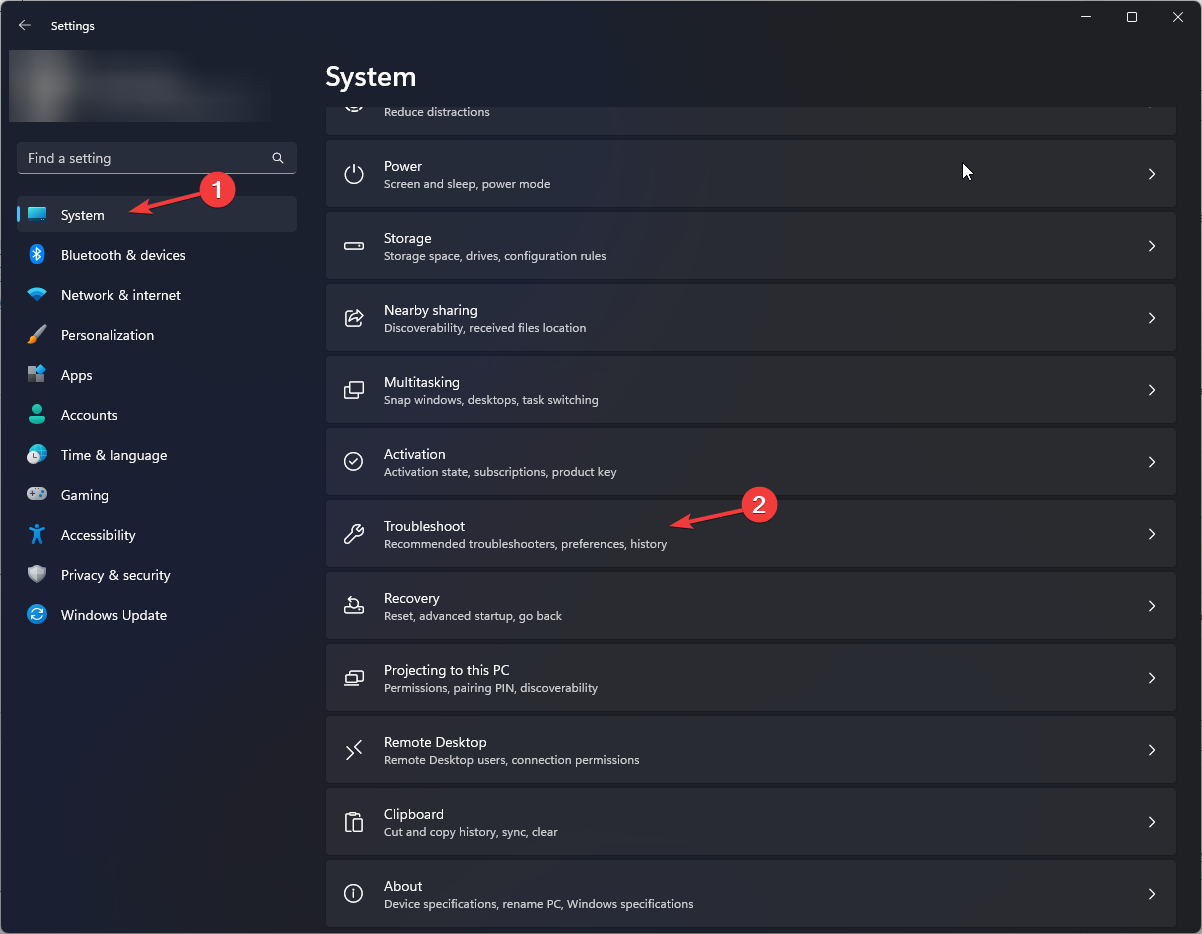
Importante: No inventes ni descargues ejecutables de fuentes no oficiales. Sigue comandos oficiales de PowerShell o utilidades integradas.
Objetivo principal y variantes de intención
Este artículo muestra cómo diagnosticar y reparar el error 0x00000005 en Microsoft Store. Variantes relacionadas: “Microsoft Store no abre”, “error 0x00000005 Windows 11”, “restablecer Microsoft Store”, “reparar apps de Windows Store”, “WSRESET Microsoft Store”.
¿Qué significa el error 0x00000005 y por qué ocurre?
En pocas palabras: el código 0x00000005 suele indicar problemas de permisos, archivos del sistema dañados o configuración de red/seguridad que impide que la app acceda a los recursos necesarios. Definición rápida: permiso denegado o fallo en el acceso a componentes internos del Store.
Causas más probables:
- Archivos del sistema corruptos o faltantes.
- Caché de Microsoft Store dañada.
- App de Microsoft Store desactualizada o con instalación dañada.
- Protocolos TLS deshabilitados (impide conexiones seguras).
- Problemas de perfil de usuario (permisos o cuenta dañada).
Comprobaciones preliminares (antes de los pasos avanzados)
- Reinicia el equipo y el router para descartar problemas de red temporales.
- Abre Configuración > Windows Update y aplica todas las actualizaciones pendientes.
- Asegúrate de que la Fecha y Hora estén correctas para tu región.
Pasos detallados — soluciones probadas
1) Ejecutar el solucionador de problemas de Windows Store Apps
- Presiona Windows + I para abrir la aplicación Configuración.
- Ve a System (Sistema) → Troubleshoot (Solucionar problemas).
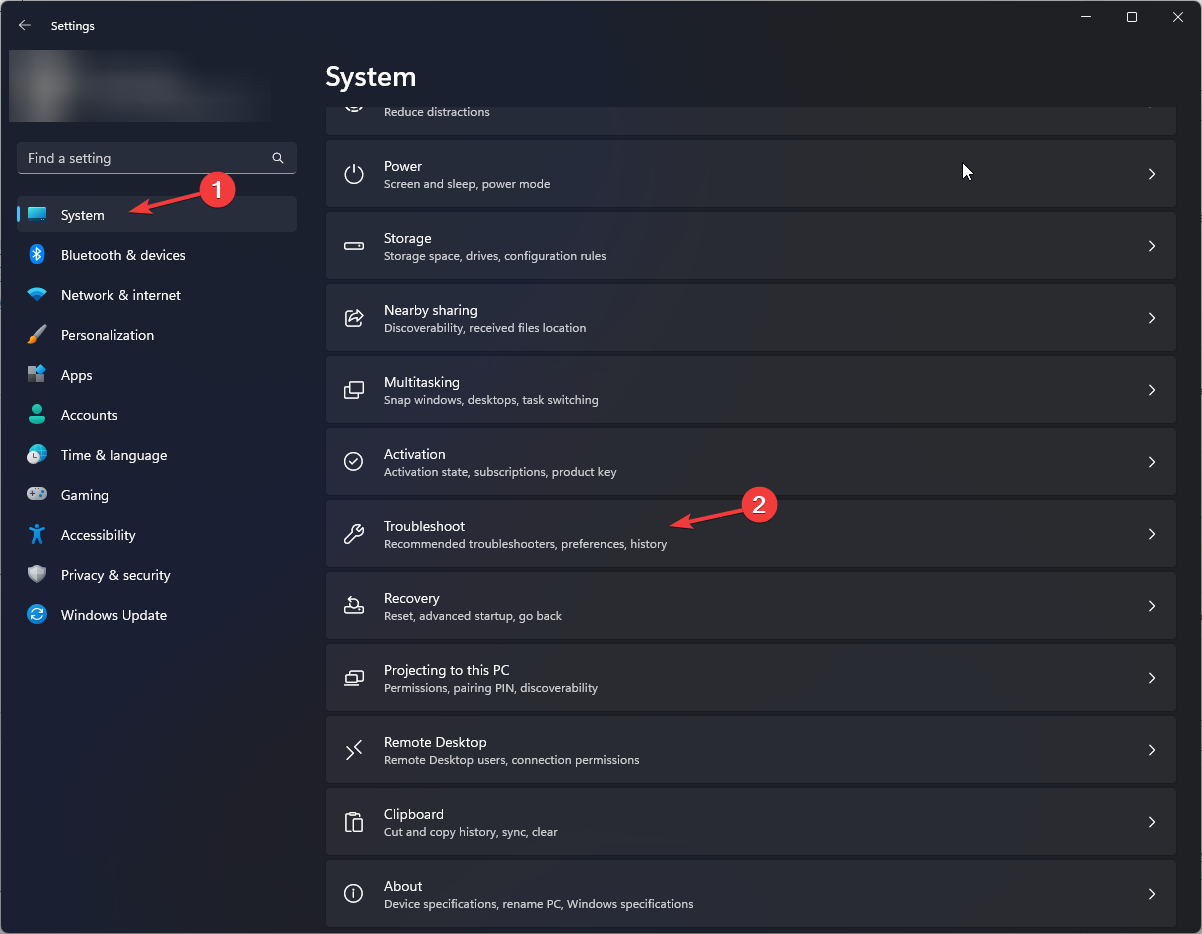
- Haz clic en Other troubleshooters (Otros solucionadores) y localiza Windows Store Apps.
- Pulsa Run (Ejecutar) y sigue las instrucciones en pantalla.
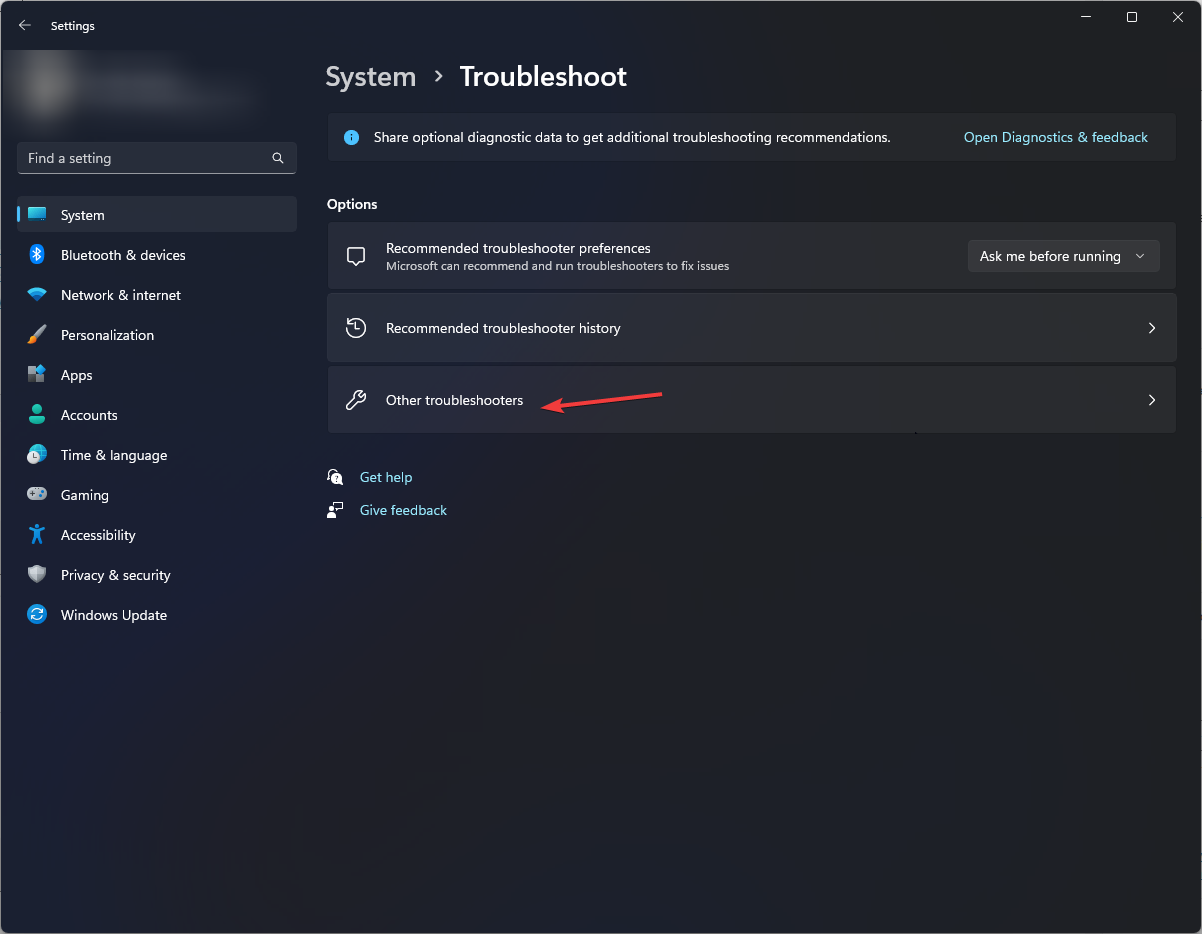
Resultado esperado: el solucionador detectará y reparará errores comunes de permisos o integridad de paquetes.
2) Borrar la caché del Store con WSRESET
- Presiona Windows + R para abrir Ejecutar.
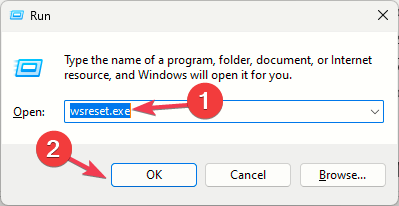
- Escribe
wsreset.exey pulsa OK. - La ventana del Store se abrirá y cerrará sola: eso indica que la caché se ha limpiado.
Nota: Este comando no borra tus apps instaladas; sólo limpia la caché local del Store.
3) Reparar o restablecer Microsoft Store desde Configuración
- Abre Configuración (Windows + I) → Apps → Installed apps.
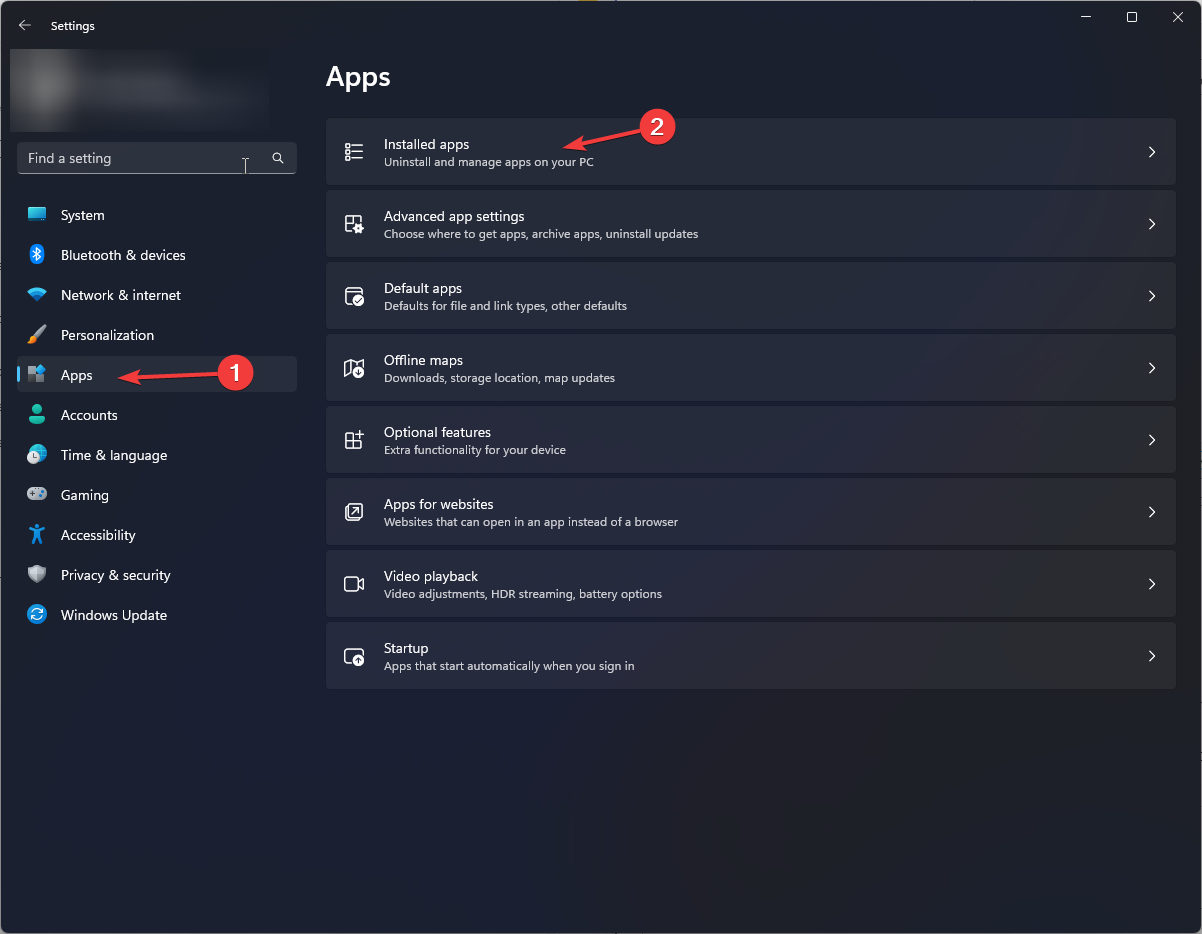
- En Related settings haz clic en System Components.
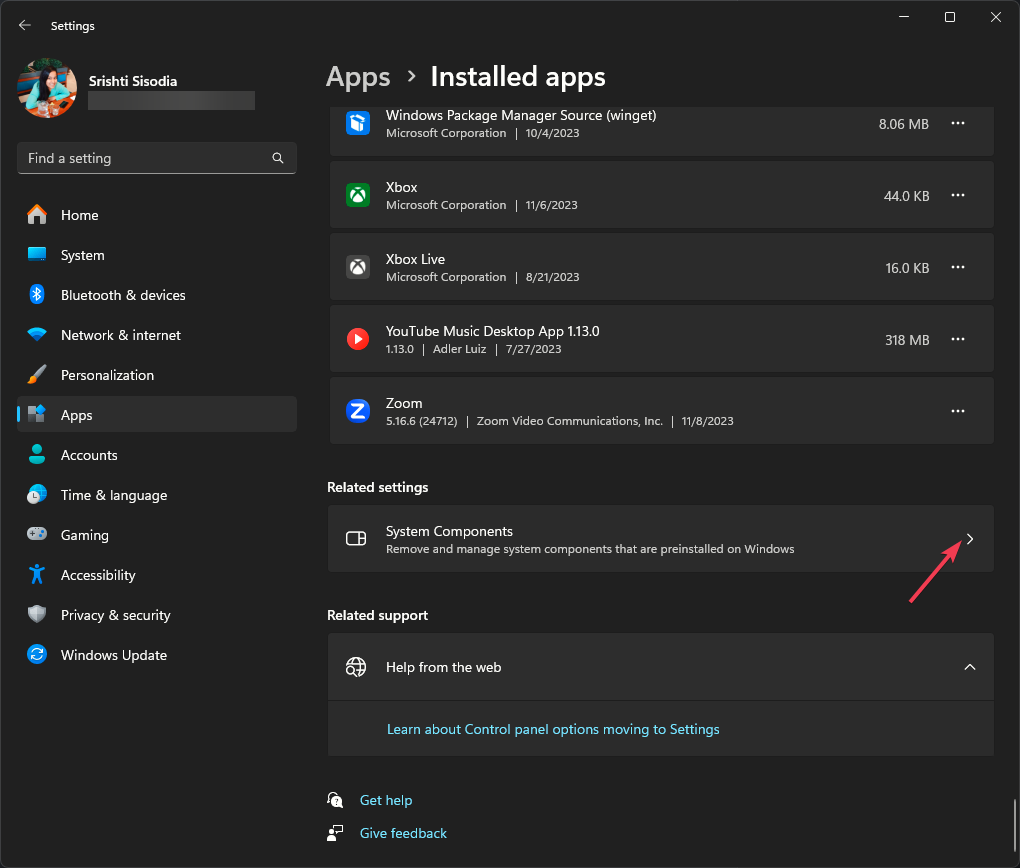
- Localiza Microsoft Store, haz clic en los tres puntos y selecciona Advanced options.
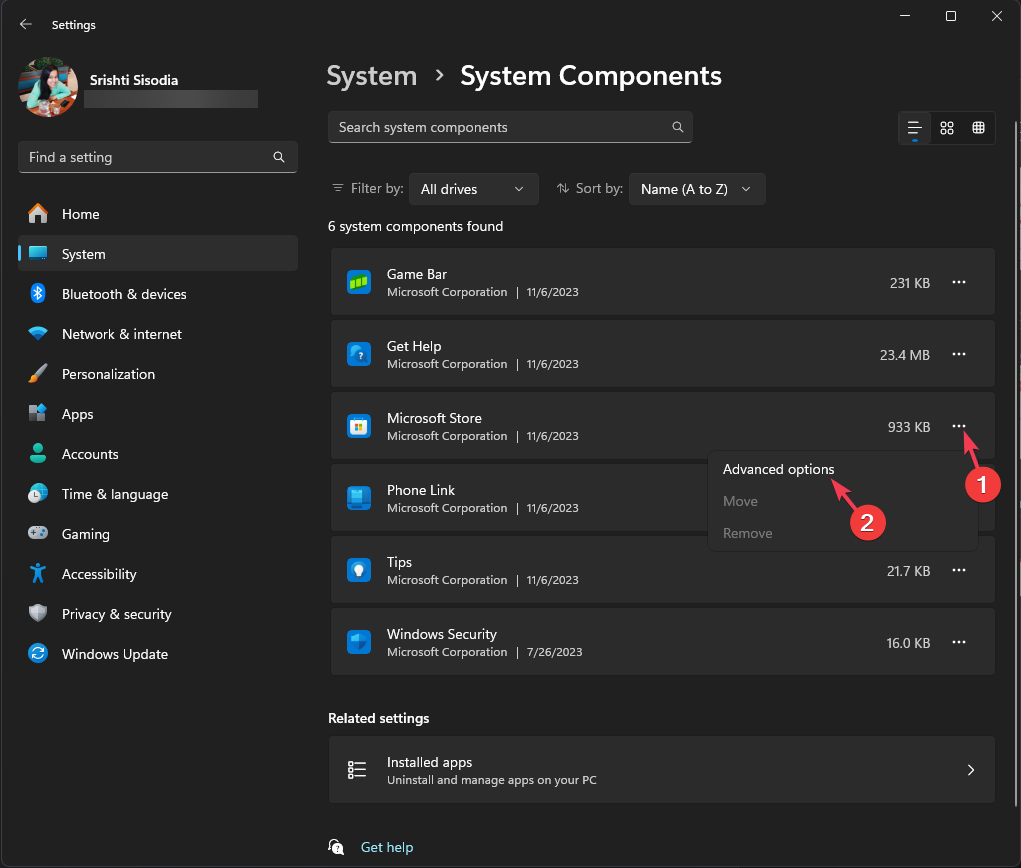
- Primero pulsa Repair. Si no funciona, repite y selecciona Reset.
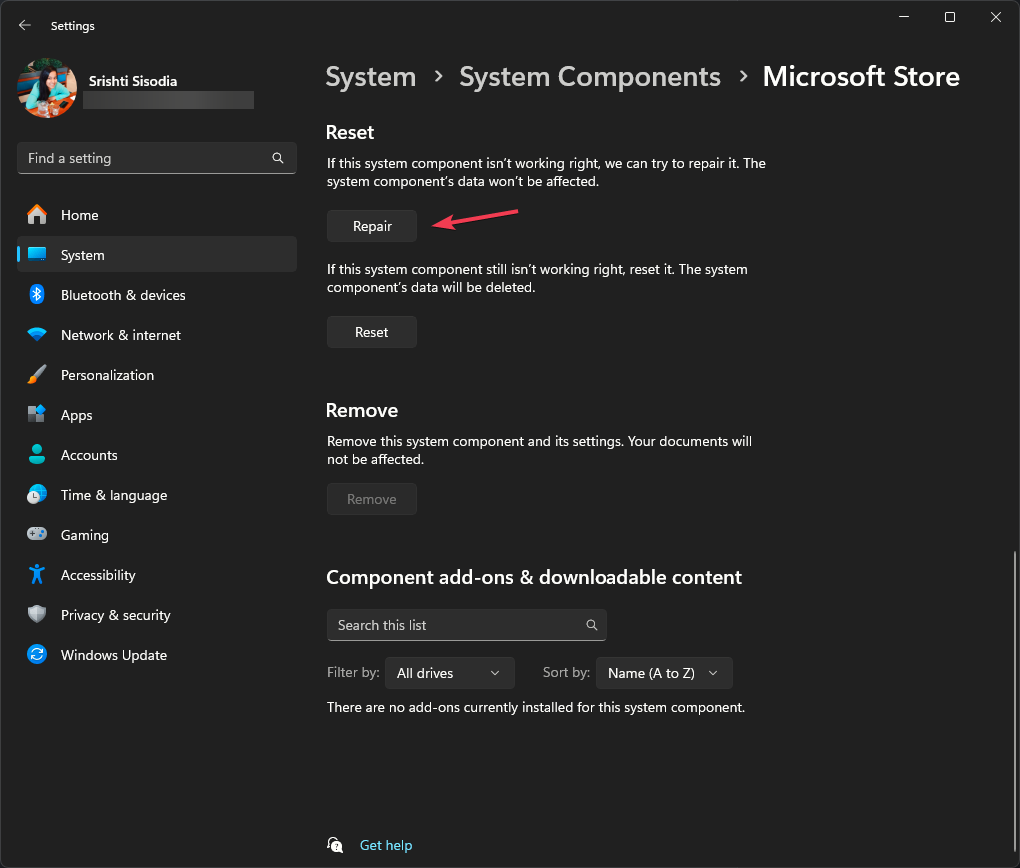
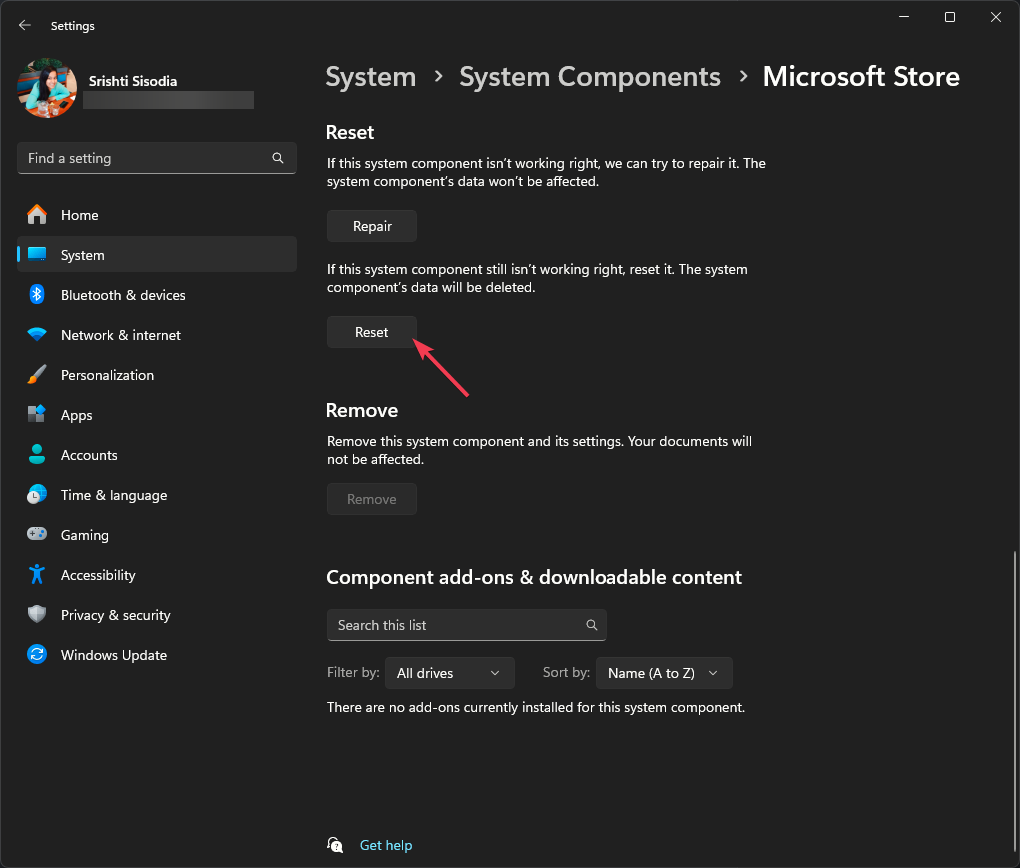
Cuando usar Repair vs Reset: Repair intenta arreglar sin afectar datos; Reset reinstala la app conservando o eliminando datos según la versión, útil si Repair falla.
4) Ejecutar SFC y DISM para reparar archivos del sistema
- Abre el menú Inicio, escribe cmd y selecciona Run as administrator.
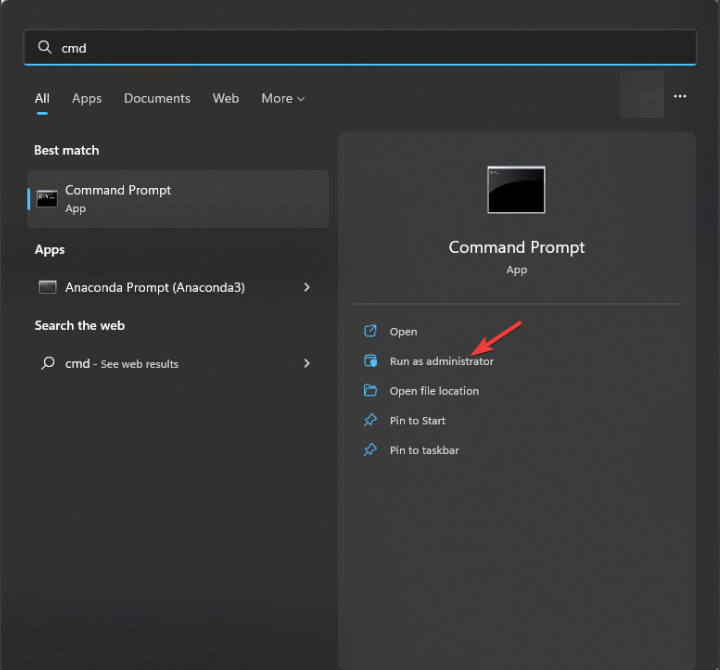
- Ejecuta:
sfc /scannowy espera a que termine.
sfc /scannow- Si SFC encuentra problemas que no puede reparar, ejecuta:
Dism /Online /Cleanup-Image /RestoreHealth- Reinicia el equipo.
Qué hace cada herramienta: SFC (System File Checker) repara archivos protegidos; DISM restaura la imagen de Windows desde componentes online.
5) Habilitar protocolos TLS en Propiedades de Internet
- Presiona Windows + R, escribe
inetcpl.cply pulsa OK.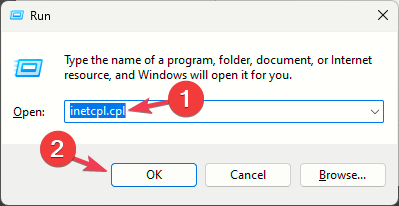
- En la pestaña Advanced, marca Use TLS 1.0, Use TLS 1.1, Use TLS 1.2 y Use TLS 1.3 según estén disponibles.
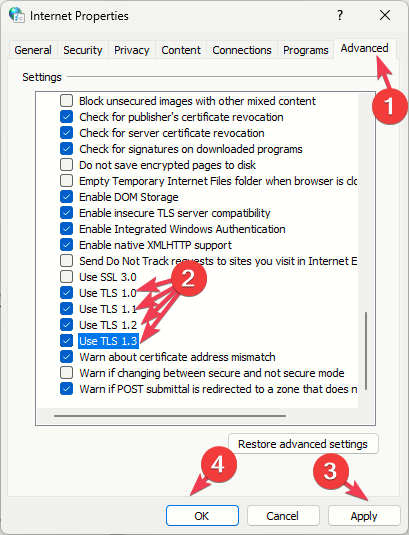
- Pulsa Apply y OK.
Nota: Algunos entornos corporativos pueden bloquear TLS antiguos por políticas de seguridad; consulta con tu administrador antes de habilitarlos.
6) Volver a registrar (re-register) la aplicación Microsoft Store
- Ejecuta PowerShell como administrador.
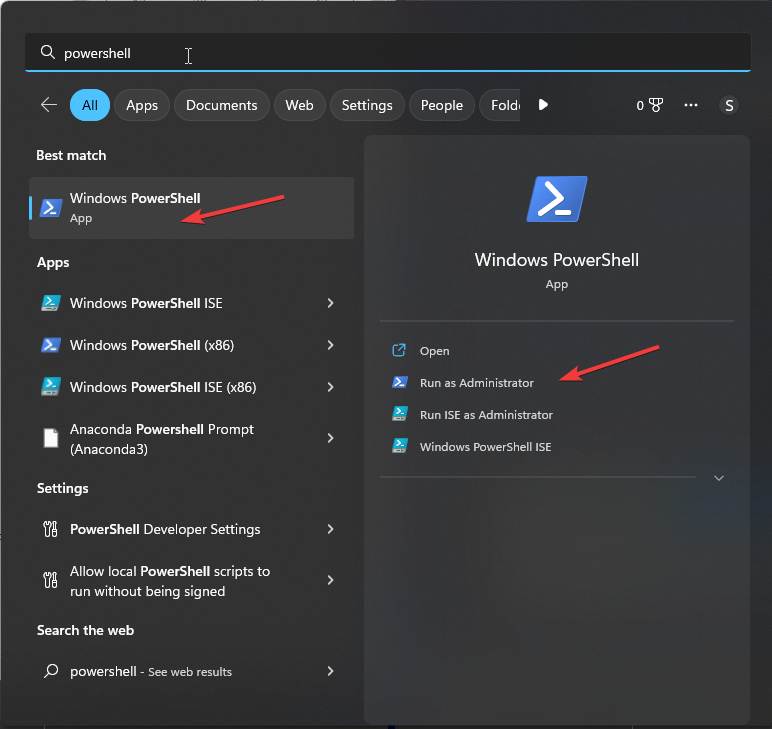
- Para el usuario actual, ejecuta:
Get-AppXPackage *Microsoft.WindowsStore* | Foreach {Add-AppxPackage -DisableDevelopmentMode -Register "$($_.InstallLocation)\AppXManifest.xml"}- Para todos los usuarios, ejecuta:
Get-AppxPackage -AllUsers *WindowsStore* | Foreach {Add-AppxPackage -DisableDevelopmentMode -Register "$($_.InstallLocation)\AppXManifest.xml"}- Reinicia el equipo.
Precaución: Ejecutar estos comandos restaura el registro de la app; si la instalación está muy dañada puede necesitarse reinstalación completa.
7) Crear una nueva cuenta de usuario local (prueba de perfil)
- Abre Configuración → Accounts → Other users.
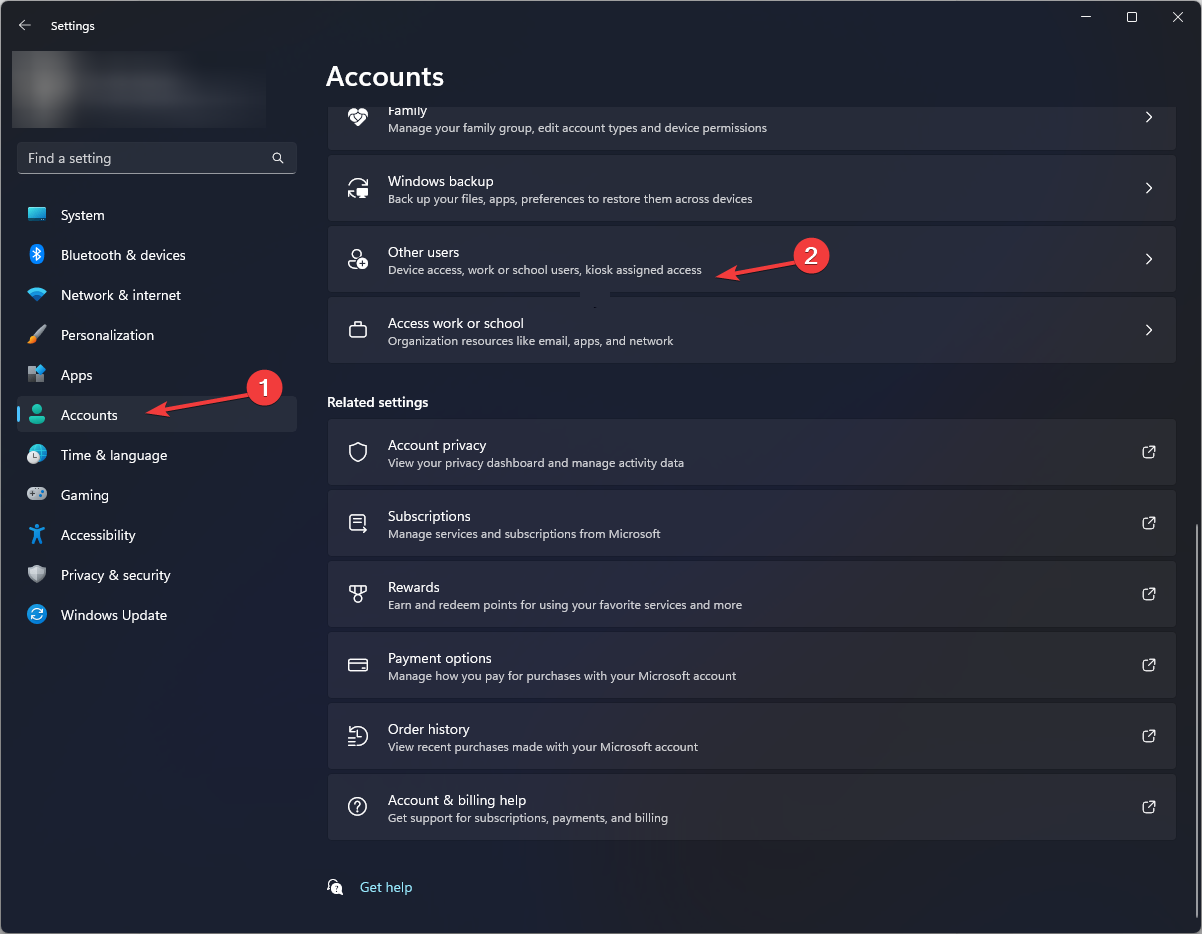
- Haz clic en Add account → I don’t have this person’s sign-in information → Add a user without a Microsoft account.
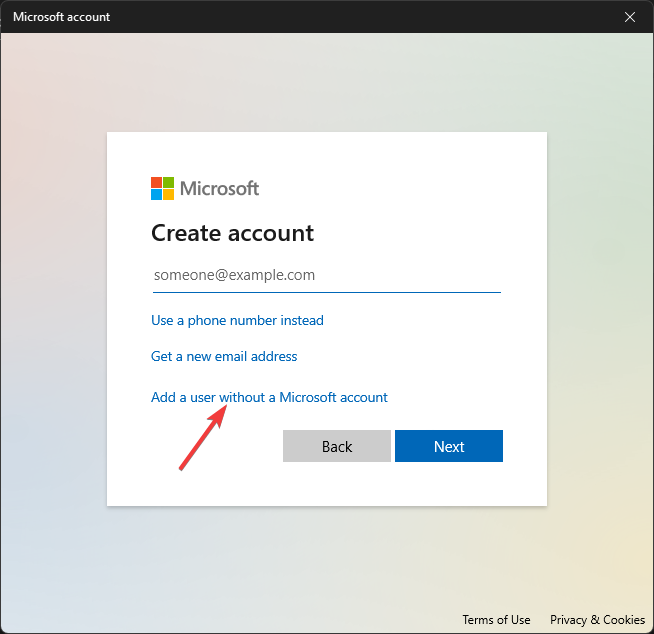
- Crea un usuario local, inicia sesión con él y abre Microsoft Store.
Propósito: Si Microsoft Store funciona en la nueva cuenta, el problema está en el perfil original (permisos/registro de usuario corrupto).
8) Reinstalar Microsoft Store (quitar y volver a instalar)
- Abre PowerShell como administrador.
- Para eliminar la app de todos los usuarios:
Get-AppxPackage -allusers *WindowsStore* | Remove-AppxPackage- Reinicia.
- Para reinstalar:
Get-AppxPackage -allusers *WindowsStore* | Foreach {Add-AppxPackage -DisableDevelopmentMode -Register "$($_.InstallLocation)\AppXManifest.xml"}Advertencia: Si el sistema tiene corrupción severa, la reinstalación puede fallar. En ese caso considera un restablecimiento del sistema o una reparación de imagen offline.
¿Qué hacer si nada funciona?
- Revisa logs en el Visor de eventos (Event Viewer) bajo Applications and Services Logs → Microsoft → Windows → Store para mensajes detallados.
- Considera un repair install (instalación de reparación) de Windows usando un medio de instalación oficial.
- Contacta con Windows Store Support y proporciona los pasos que ya has probado.
Playbook / SOP rápido (para técnicos de soporte)
- Confirmar que el error reportado coincide con 0x00000005.
- Pedir reinicio y comprobaciones básicas (hora, Windows Update).
- Ejecutar WSReset y el solucionador de Windows Store Apps.
- Si persiste: SFC → DISM.
- Repara/Restablece la app desde Configuración.
- Re-register y reinstalar si es necesario.
- Crear usuario de prueba y revisar Event Viewer.
- Escalar a reparación de sistema o reinstalación si la corrupción es profunda.
Tiempo estimado por paso: 5–30 minutos según el paso.
Checklist para roles (Usuario final / Administrador / Soporte técnico)
Usuario final:
- Reiniciado equipo
- Fecha y hora correctas
- WSReset ejecutado
- Solucionador de Windows Store ejecutado
- Informes y capturas de pantalla preparados
Administrador local:
- SFC y DISM completados
- TLS comprobado en políticas de grupo
- Re-register o reinstalación de Store realizada
- Revisado Event Viewer
Soporte de TI:
- Verificado estado de Windows Update en red
- Revisadas políticas de seguridad que puedan bloquear Store
- Ejecutado reparación offline o planificado reset de Windows si procede
Decisión rápida (diagrama de flujo)
flowchart TD
A[Inicio: error 0x00000005] --> B{¿Se resolvió con reinicio?}
B -- Sí --> Z[Hecho]
B -- No --> C[Ejecutar WSReset y Solucionador]
C --> D{¿Funciona ahora?}
D -- Sí --> Z
D -- No --> E[SFC y DISM]
E --> F{¿Funciona?}
F -- Sí --> Z
F -- No --> G[Reparar/Reset App]
G --> H{Funciona?}
H -- Sí --> Z
H -- No --> I[Re-register / Reinstalar]
I --> J{Funciona?}
J -- Sí --> Z
J -- No --> K[Crear usuario de prueba]
K --> L{Funciona en nuevo usuario?}
L -- Sí --> M[Resolver perfil original]
L -- No --> N[Reparación de sistema / Reinstalación Windows]
M --> Z
N --> ZMini-metodología para diagnosticar problemas de apps de Windows
- Aislar: Determinar si el fallo es global, por usuario o por equipo.
- Reproducir: Intentar replicar el error tras cada cambio (restablecer caché, reparar).
- Remediar: Aplicar la solución menos intrusiva primero (solucionador, wsreset).
- Validar: Comprobar que la tienda abre y las descargas/actualizaciones funcionan.
- Documentar: Guardar logs, pasos realizados y resultados.
Casos en los que estas soluciones fallan (contraejemplos)
- Entorno corporativo donde GPO o firewall bloquean puertos o dominios exigidos por Microsoft Store.
- Imágenes de Windows personalizadas o ligeras (por ejemplo, algunas ediciones de LTSC) que no incluyen componentes del Store.
- Corrupción de disco físico (hardware) que causa fallos constantes en la reparación de archivos.
Pruebas de aceptación / criterios de éxito
- Criterio 1: Microsoft Store abre sin el mensaje «The thing you are looking for isn’t here».
- Criterio 2: Se pueden descargar o actualizar aplicaciones desde Store.
- Criterio 3: No aparecen errores relacionados en el Event Viewer durante la apertura.
Compatibilidad y notas de migración
- Versiones: Los pasos descritos aplican a Windows 10 y Windows 11; algunas rutas de Configuración pueden variar según build.
- Política de empresa: Si tu equipo está unido a un dominio o Azure AD, consulta con el administrador antes de ejecutar cambios masivos (reinstalaciones, cambios en TLS).
Seguridad y privacidad
- Todos los comandos mostrados son nativos de Windows; no se requieren herramientas de terceros.
- No compartas archivos de sistema ni credenciales en foros públicos. Si contactas soporte, limita la información a logs y descripción de pasos.
Glosario (1 línea cada término)
- WSReset: utilidad integrada que limpia la caché local de Microsoft Store.
- SFC: System File Checker, herramienta que verifica la integridad de archivos protegidos de Windows.
- DISM: Deployment Image Servicing and Management, repara la imagen del sistema operativo.
- Re-register: volver a registrar la aplicación en el registro de Windows para restaurar enlaces y manifiestos.
Resumen final
Sigue los pasos en orden: reinicio → comprobaciones básicas → solucionador y wsreset → reparar/restablecer app → SFC/DISM → re-register o reinstalar → crear usuario de prueba. Guarda logs y captura el Event Viewer si debes escalar. Si todo falla, considera la reparación de la instalación de Windows o pide soporte oficial.
¿Conseguiste resolverlo con otro paso no listado? Indícalo en los comentarios y lo añadiremos. ¡Gracias por ayudar a mejorar la guía!
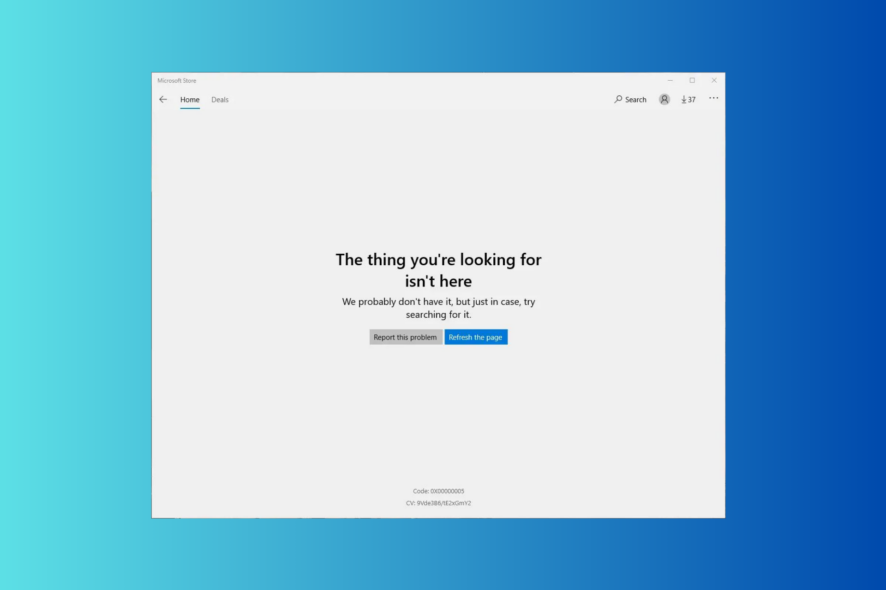
Materiales similares

Podman en Debian 11: instalación y uso
Apt-pinning en Debian: guía práctica

OptiScaler: inyectar FSR 4 en casi cualquier juego
Dansguardian + Squid NTLM en Debian Etch

Arreglar error de instalación Android en SD
